حذف سلول های خالی در اکسل
حذف سلول های خالی در اکسل
جدول زیر مربوط به داده های فروش پنیر لاکتیک 300 می باشد. چگونه می توان در این جدول همه سلول های خالی را یکباره حذف نمود؟
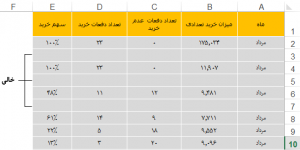
برای این کار کلید F5 را از صفحه کلید فشار دهید تا پنجره Go to باز شود.
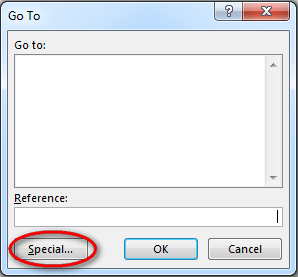
از پنجره باز شده گزینه Special را انتخاب نمائید.
توجه1: در صورتی که کلید F5 از صفحه کلید عمل نکرد می توانید از Alt + F5 استفاده نمائید.
توجه2: برای باز کردن پنجره Go to Special، می توانید از تب Home گزینه Find & Select را انتخاب نموده و سپس Go to Special را کلیک کنید.
از پنجره باز شده گزینه Blanks را انتخاب نموده و Ok کنید. (بعد از Ok کردن تمام سلول های خالی از داده انتخاب می شوند.)
مانند شکل زیر:
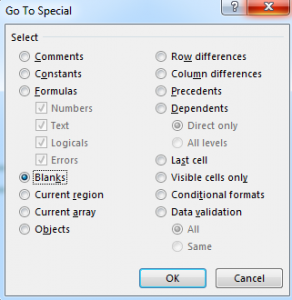
سپس مانند شکل زیر از تب Home گزینه Delete را انتخاب کنید.
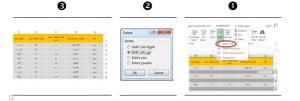
تماشای ویدئوی این آموزش:
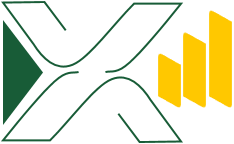

بسیار مفید بود ممنونم از راهنماییتون